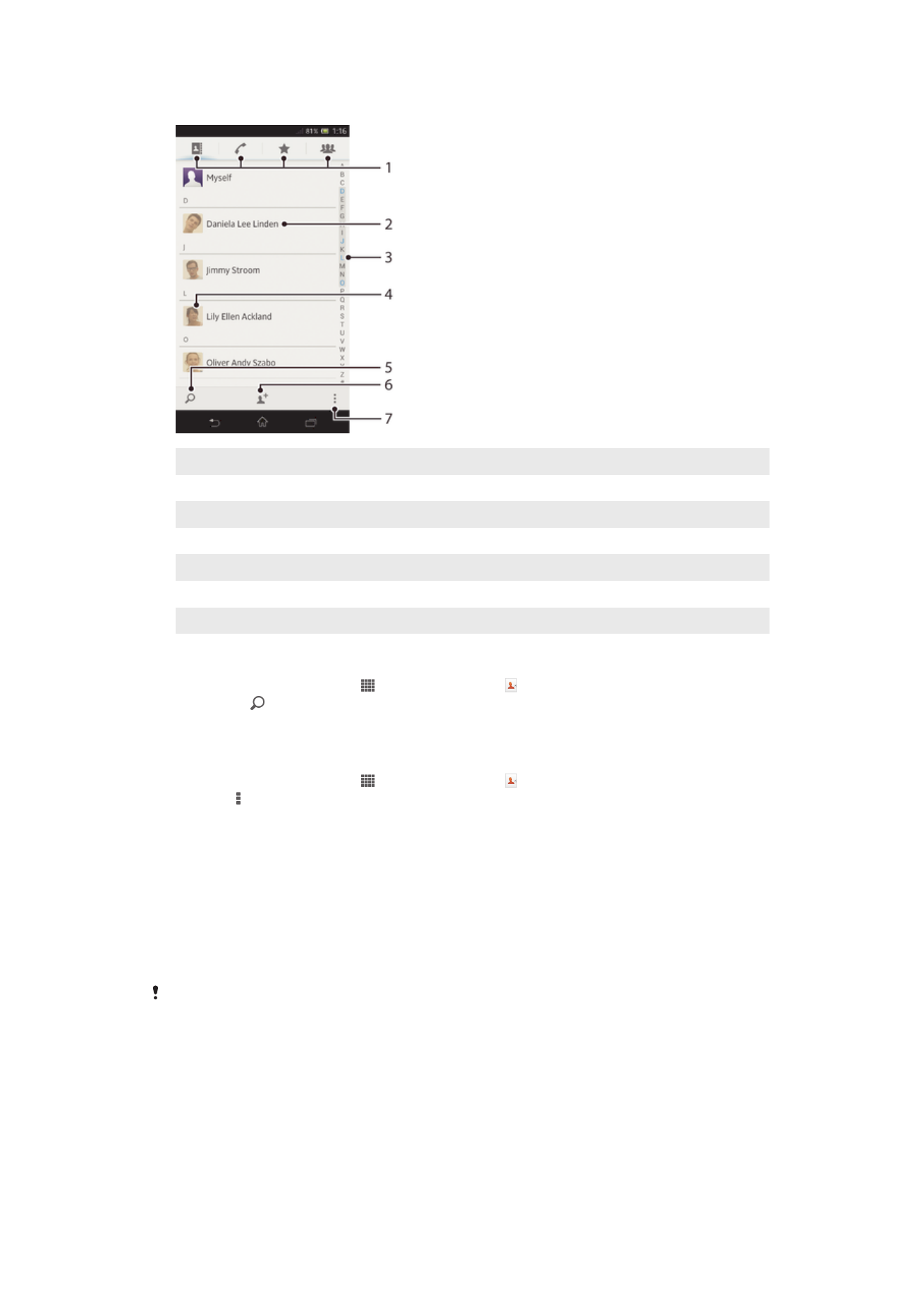
Pretraživanje i prikazivanje kontakata
1
Kartice s prečicama
2
Tapnite na kontakt za prikaz detalja
3
Alfabetski indeks za pretraživanje kontakata
4
Tapnite na sličicu kontakta za pristup meniju za brzi kontakt
5
Pretražite kontakte
6
Kreirajte kontakt
7
Otvorite dodatne opcije
Pretraživanje kontakta
1
Iz Početni ekran, tapnite na , a zatim tapnite na .
2
Tapnite na i unesite prvih nekoliko slova imena kontakta u polje
Pretraživanje
kontakata. Prikazuju se svi kontakti čija imena počinju tim slovima.
Izbor kontakata za prikaz u aplikaciji za kontakte
1
Iz Početni ekran, tapnite na , a zatim tapnite na .
2
Pritisnite , a zatim tapnite na
Filtriranje.
3
Na listi koja se pojavljuje, označite i skinite oznaku sa željene oznake. Ako ste
uskladili kontakte sa nalogom za usklađivanje, taj nalog se pojavljuje na listi.
Tapnite na nalog da biste dodatno proširili listu opcija.
4
Kada završite, tapnite na
OK.
Meni za brzi kontakt
Tapnite na sličicu kontakta da biste prikazali opcije za brzu komunikaciju za određeni
kontakt. Opcije uključuju pozivanje kontakta, slanje tekstualne ili multimedijalne poruke,
kao i početak ćaskanja koristeći aplikaciju Google Talk™.
Da bi se aplikacija prikazala kao opcija u meniju za brzi kontakt, možda ćete morati da
podesite aplikaciju na uređaju i da se prijavite u aplikaciju. Na primer, treba da pokrenete
Gmail™ i unesete detalje o prijavi da biste mogli da koristite Gmail™ u meniju za brzi kontakt.